كيف ترى تاريخ موسيقى Apple الخاص بك
تفاحة موسيقى آبل بطل / / September 03, 2023

نشرت
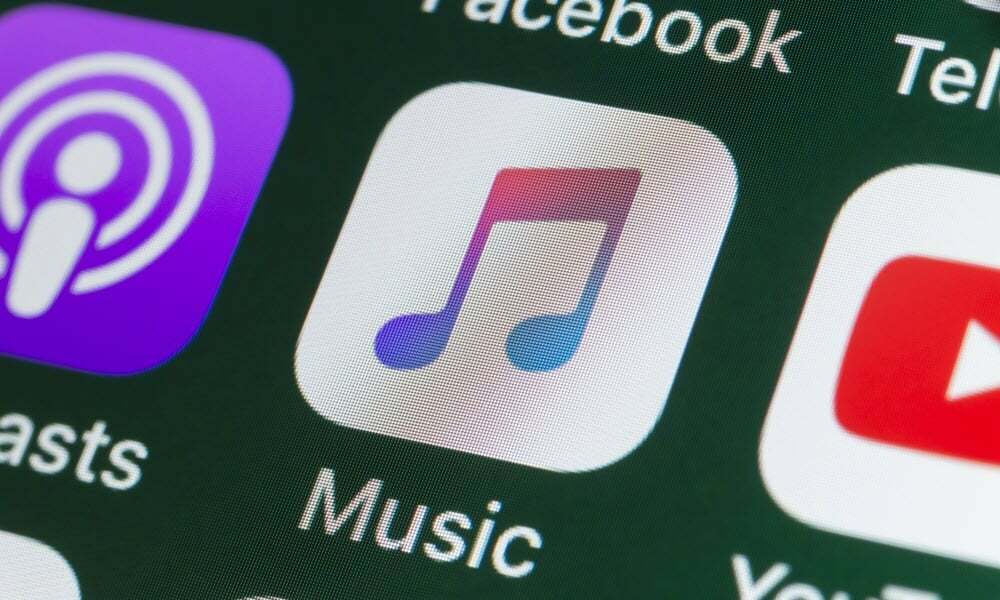
هل تريد معرفة الأغاني التي كنت تستمع إليها مؤخرًا على Apple Music؟ تعرف على كيفية الاطلاع على سجل Apple Music الخاص بك باستخدام هذا الدليل.
إعادة تشغيل موسيقى أبلهي ميزة في Apple Music تتيح لك الاطلاع على معلومات حول الأغاني التي كنت تستمع إليها طوال العام. كما أنه يُنشئ قائمة تشغيل بناءً على الأغاني التي قمت بتشغيلها أكثر من غيرها.
ومع ذلك، لن يتم عرض كل أغنية كنت تستمع إليها. على سبيل المثال، إذا كنت قد استمعت للتو إلى ألبوم للمرة الأولى، فمن غير المرجح أن تظهر هذه الأغاني في Apple Music Replay. لن تظهر حتى تلعب بها عدة مرات.
عندما تريد رؤية أحدث المسارات التي كنت تستمع إليها على Apple Music، فمن الممكن القيام بذلك من خلال النظر في سجل الاستماع إلى Apple Music. إذا كنت مستعدًا للتحقق من الأغاني التي قمت بتشغيلها مؤخرًا، فإليك كيفية الاطلاع على سجل Apple Music الخاص بك.
كيف ترى سجل موسيقى Apple الخاص بك على iPhone
من السهل القيام برؤية سجل Apple Music على جهاز iPhone الخاص بك من خلال بضع نقرات فقط. يمكنك الاطلاع على قائمة بالأغاني التي استمعت إليها، مع عرض الأحدث أولاً. ستعكس القائمة فقط الأغاني التي استمعت إليها على جهاز iPhone الخاص بك.
إذا كنت قد استمعت أيضا إلى Apple Music على جهاز Mac الخاص بك، لن تظهر هذه الأغاني في سجل iPhone الخاص بك.
لرؤية سجل Apple Music الخاص بك على جهاز iPhone الخاص بك:
- يفتح موسيقى أبل.
- اضغط على الأغنية الحالية في أسفل الشاشة.
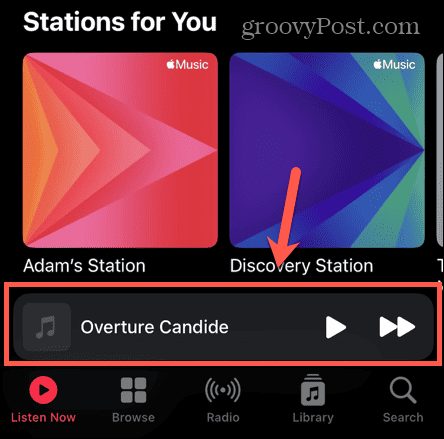
- إذا لم تكن هناك أغنية معروضة، قم بتشغيل أي أغنية على التطبيق. بمجرد تشغيلها، اضغط على الأغنية في أسفل الشاشة. يجب أن ترى تشغيل التالي قائمة.
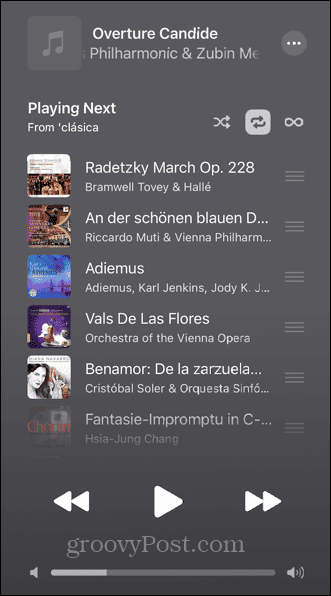
- إذا لم يظهر، اضغط على تشغيل التالي أيقونة في أسفل الشاشة.
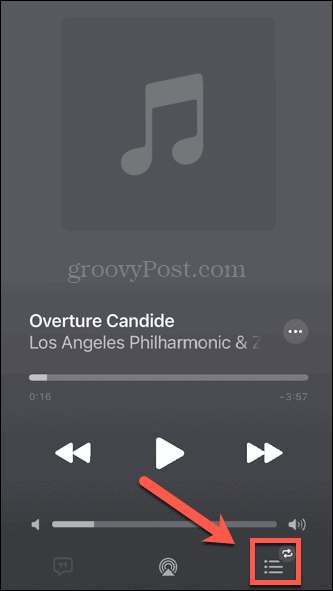
- قم بالتمرير لأسفل تشغيل التالي قائمة - الخاص بك تاريخ سيظهر.
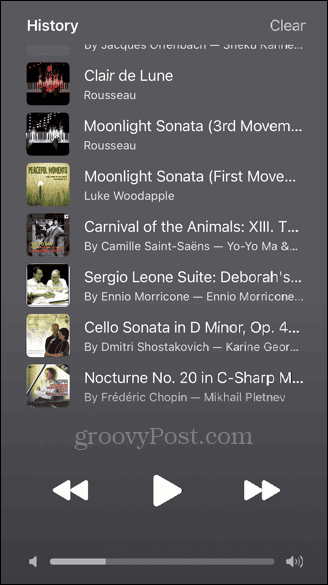
- الأغاني مُدرجة ترتيبًا زمنيًا، والأحدث في الأسفل. يمكنك الاستمرار في التمرير لرؤية الموسيقى القديمة من سجلك.
- إذا كنت تريد حذف سجل Apple Music الخاص بك، فاضغط على واضح في أعلى يمين الشاشة.

- مقبض واضح للتأكيد.
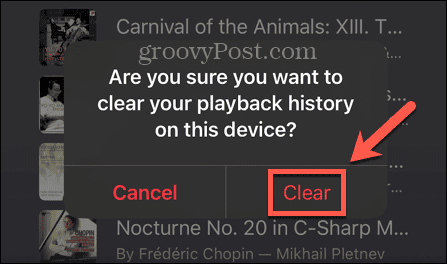
كيف ترى سجل موسيقى Apple الخاص بك على جهاز Mac
يمكنك أيضًا الاطلاع على سجل Apple Music الخاص بك على جهاز Mac الخاص بك في موسيقى برنامج. من المحتمل أن يبدو هذا مختلفًا عن سجل Apple Music على جهاز iPhone الخاص بك، حيث يقوم كل جهاز بتسجيل بياناته تاريخ الاستماع بشكل منفصل.
سيعرض سجل Apple Music على جهاز Mac الخاص بك فقط الأغاني التي استمعت إليها على جهاز Mac. لن يُظهر الأشخاص الذين استمعت إليهم على جهاز iPhone الخاص بك.
لرؤية سجل Apple Music الخاص بك على جهاز Mac:
- افتح ال موسيقى التطبيق على جهاز Mac الخاص بك.
- في الزاوية العلوية اليمنى من نافذة التطبيق، اضغط على تشغيل التالي أيقونة.
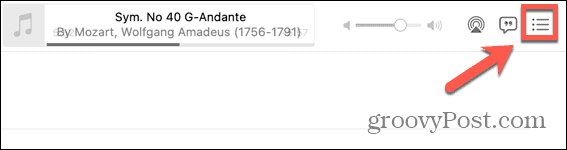
- ستظهر لك قائمة بالأغاني التي تم وضعها في قائمة الانتظار لتشغيلها بعد ذلك على تطبيق الموسيقى.
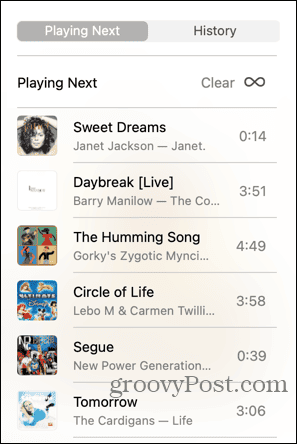
- في أعلى القائمة، اضغط على تاريخ.
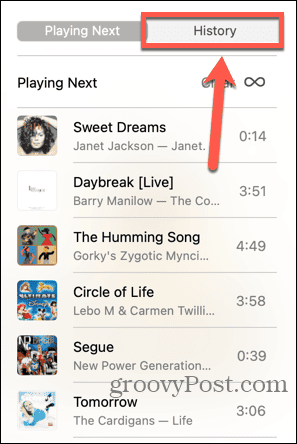
- يمكنك الآن رؤية أحدث الأغاني التي استمعت إليها على جهاز Mac الخاص بك، وتكون الأحدث في الأعلى.
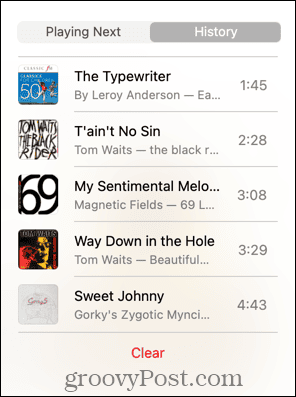
- لحذف سجل Apple Music الخاص بك على جهاز Mac، قم بالتمرير لأسفل إلى أسفل سجل Apple Music الخاص بك وانقر فوق واضح.
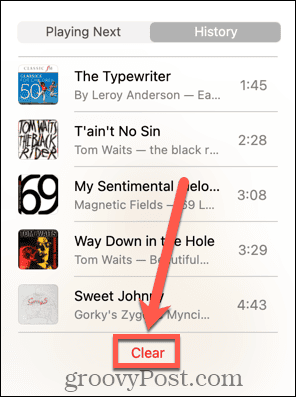
- سيتم حذف سجل Mac Apple Music الخاص بك.
باستخدام موسيقى أبل
يتيح لك تعلم رؤية سجل Apple Music الخاص بك تتبع الأغاني التي كنت تستمع إليها. يمكنك العودة والعثور على اسم الأغنية التي أحببتها حقًا من قائمة تشغيل الموسيقى الجديدة. إذا كنت لا تريد الاحتفاظ بسجل Apple Music الخاص بك، فمن السهل مسحه والبدء من جديد.
يمكنك تعلم الكثير من النصائح والحيل المفيدة الأخرى لـ Apple Music، مثل إضافة الموسيقى الخاصة بك إلى Apple Music إذا لم تكن أغانيك المفضلة موجودة في خدمة البث. قد ترغب في معرفة كيفية القيام بذلك إنشاء قائمة تشغيل تعاونية مع الأصدقاء على Apple Music. وإذا كنت ستذهب إلى مكان ما مع اتصال شبكة ضعيف، فيمكنك معرفة كيفية القيام بذلك استخدم Apple Music في وضع عدم الاتصال.

